"Bing" kaip numatytasis ieškos modulis suteikia patobulintą ieškos patirtį " naujoji „Microsoft Edge“ ", įskaitant tiesioginius saitus su "Windows" programomis, atitinkamus organizacijos pasiūlymus, jei esate prisijungę naudodami darbo arba mokymo įstaigos paskyrą, ir tiesioginius atsakymus į klausimus apie "Windows". Tačiau bet kurioje svetainėje, kurioje naudojama „OpenSearch“ technologija, galite pakeisti numatytąjį ieškos modulį.
Jei norite pakeisti numatytąjį ieškos modulį naršyklėje „Microsoft Edge“, atlikite nurodytus veiksmus.
-
Adreso juostoje atlikite iešką naudodami ieškos modulį, kurį norite nustatyti numatytuoju ieškos moduliu.
-
Pasirinkite Parametrai ir daugiau > Parametrai .
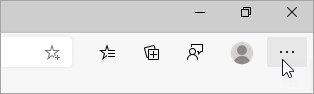
-
Pasirinkite Privatumas, ieška ir paslaugos.
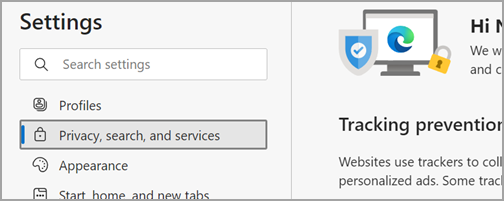
-
Slinkite visą kelią žemyn iki sekcijos Tarnybos ir pasirinkite Adreso juosta ir ieškokite.
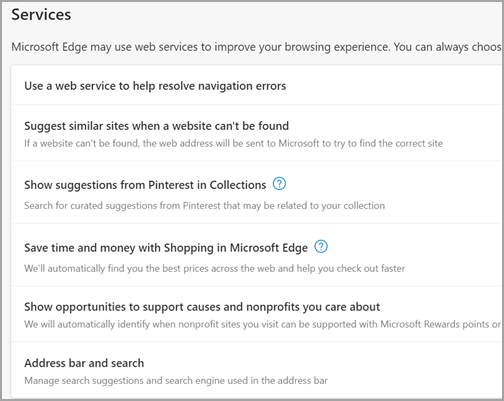
-
Pasirinkite pageidaujamą ieškos modulįiš meniu Ieškos modulis, naudojamas adreso juostoje.
Norėdami įtraukti kitą ieškos modulį, adreso juostoje atlikite iešką naudodami tą ieškos modulį (arba svetainę, kuri palaiko iešką, pvz., „wiki“ svetainę). Tada eikite į Parametrai ir > Parametrai >, ieškos ir tarnybų > adreso juostą ir iešką. Modulis arba žiniatinklio svetainė, kurią naudojote ieškodami, dabar bus rodoma parinkčių, kurias galite pasirinkti, sąraše.










